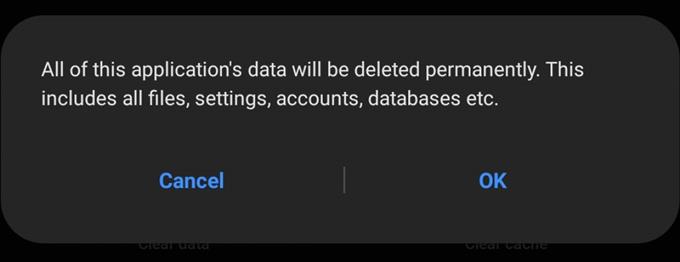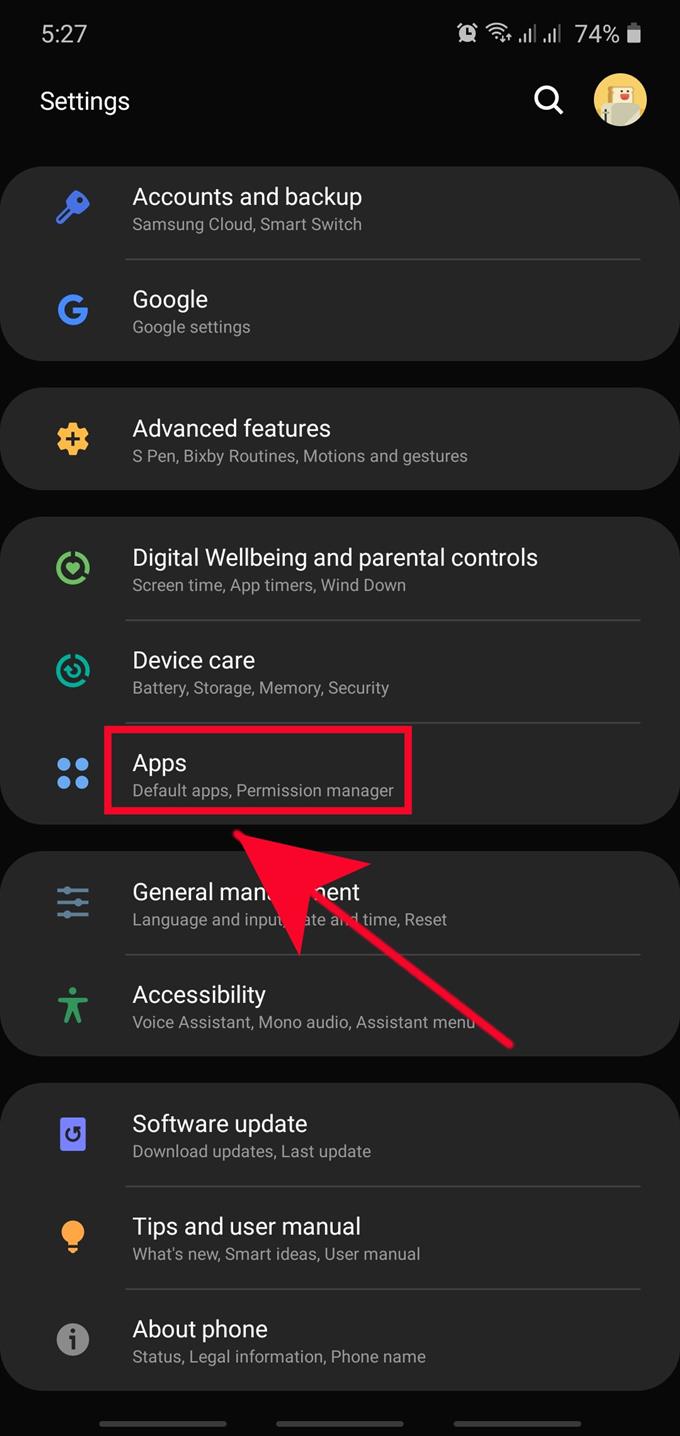Har du problemer med en bestemt app? Måske fortsætter det med at gå ned på dig? Det eneste, du skal gøre, er at håndtere den app direkte på din Samsung ved at gøre to ting: rydde dens cache og / eller data.
Rydning af en app eller data kræver ikke geninstallation af appen. Du ønsker normalt at rydde en apps cache først, før du prøver indstillingen til at rydde data. Den anden mulighed gøres, hvis udtømning af cachen ikke hjælper med at løse dit problem.
Denne guide viser dig, hvordan du rydder en app-cache og data.
Sletning af app-cache på Samsung
Behovstid: 2 minutter.
Dette fejlfindingstrin renser en app for fejl, der kommer fra dens cache. Grundlæggende sletter det resterende filer, der kan være årsagen til den langsomme ydelse af nævnte app. Følg nedenstående trin for, hvordan du gør det.
- Åbn appen Indstillinger.
Du kan finde Indstillinger app i Startskærmen eller Apps-bakke.

- Tryk på Apps.
Rul ned, og tryk på Apps.

- Tryk på Flere indstillinger (valgfrit).
Tryk på 3 prikker øverst til højre.

- Vælg Vis systemapps.
Du behøver ikke at gøre dette trin, hvis den app, du leder efter, er en tredjepartsapp. Hvis du arbejder med en kerne-, standard- eller systemapp, skal du dog gøre det Trin 3 & 4.

- Vælg en app.
Find den app, du vil rydde, og tryk på den.
- Tryk på Opbevaring.

- Tryk på Ryd cache.
Find Ryd cache nederst og tryk på det.

Rydning af en apps data
Selvom trinnene til dette fejlfindingstrin ligner rydding af app-cache, er det at slette appdata på Samsung mere drastisk, da det nulstiller appen til dens fabriksindstillinger. Dette betyder, at alle personlige data, der gemmes af appen, alle vil blive slettet. Apps, der kræver login, beder dig om legitimationsoplysninger efter rydding af data, så sørg for at skrive konti og brugernavne, før du gør det.
For spil-apps vil du sandsynligvis miste spilfremskridt efter at have udslettet dataene. Apps, der automatisk gemmer spilfremskridt på en ekstern server, gendanner spilprocessen, når du er logget ind på din konto.
Herunder er trinene til, hvordan man rydder en apps data:
- Åben Indstillinger app.
- Tap Apps.
- Tap Flere muligheder (valgfri).
- Vælg Vis systemapps.
- Vælg en app.
- Find den app, du vil rydde, og tryk på den.
- Tap Opbevaring.
- Tap Slet data.
Foreslåede aflæsninger:
- Sådan rettes Samsung Galaxy Lagging-problemet (Android 10)
- Sådan rettes wifi-problemer på Samsung Galaxy (Android 10)
- Sådan rettes en Samsung-enhed, der holder frysning (Android 10)
- Sådan blokeres et telefonnummer på Samsung (Android 10)